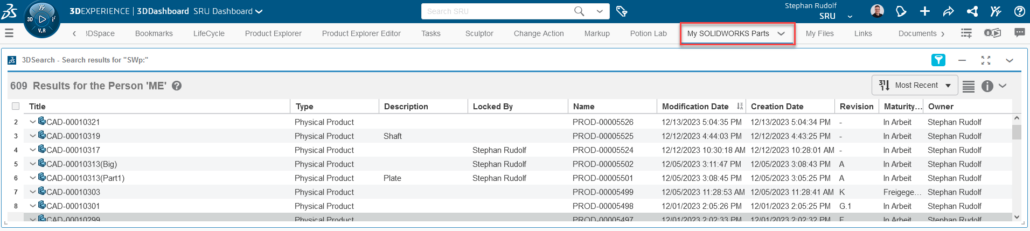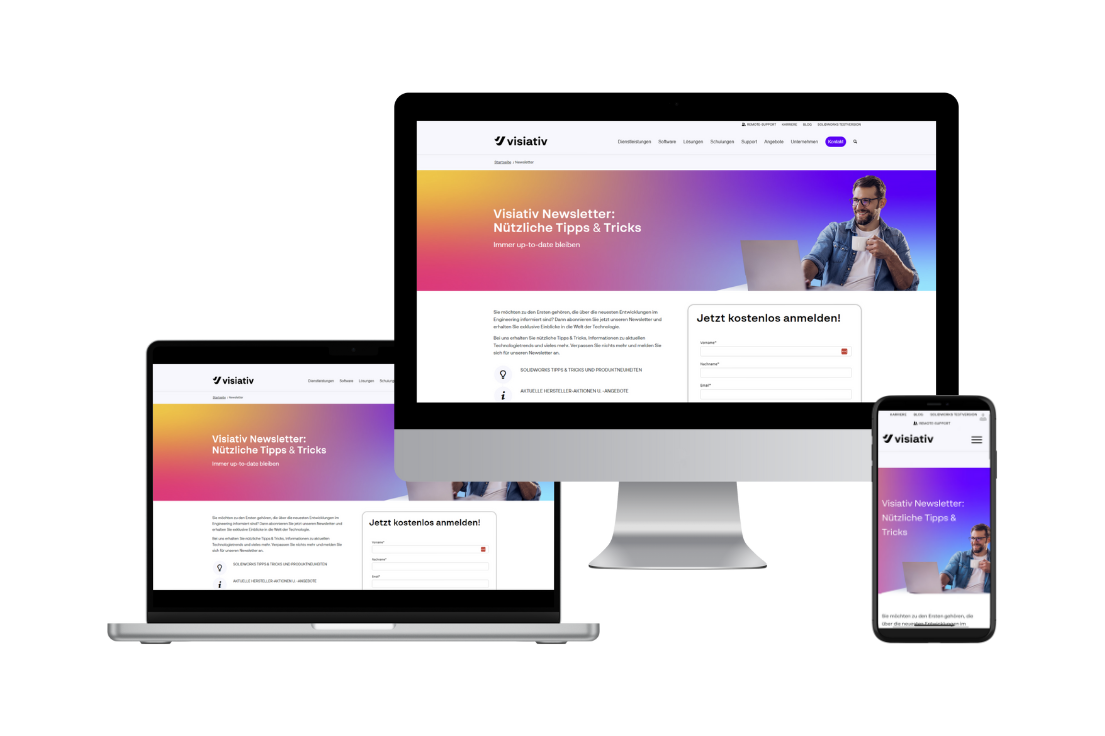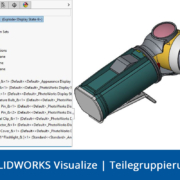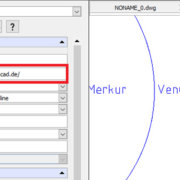Optimierte Suchfunktionen in der 3DEXPERIENCE Plattform
Autor des Artikels

Stephan Rudolf
Application Engineer bei Visiativ Switzerland
In diesem Technical Tipp möchte ich Ihnen ein paar Tipps zeigen, wie Sie in der 3DEXPERIENCE Platform die Suche anpassen können.
1. Registerkarten für die Suche verwenden und Revisionen von Suchergebnissen
Dazu gehen wir in den Suchergebnissen in die Einstellungen auf das Register allgemein. Dort finden wir die Option «Registerkarten verwenden, um Suchen anzuzeigen», die wir aktivieren.
Die zweite Option, die wir am gleichen Ort auch definieren können, ist die, Option «Revisionen von Suchergebnissen» auf Neuste. Somit werden nur die neuste Revision von Objekten angezeigt.
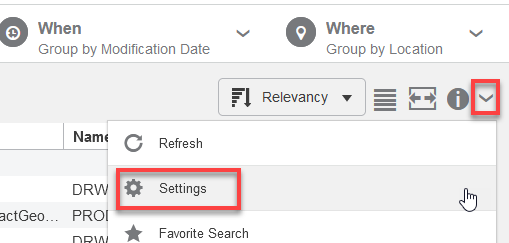
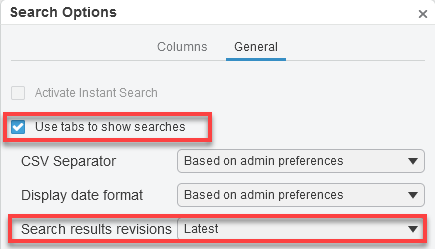
Nach dieser Änderung erscheinen Registerkarten für die Suche. Zusätzliche Register können mit «+» erstellt werden.
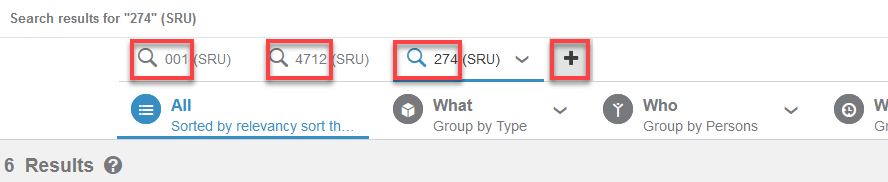
2. Anpassen der Suchergebnissspalten
Häufig ist es sinnvoll, die Ergebnisspalten mit weiteren Elementen zu ergänzen. Im nachfolgenden Beispiel ergänzen wir die Spalte «Gesperrt von». Hierzu öffnen wir wieder die Einstellungen wie in Punkt 1 und klicken im Register «Spalten» auf den Text «Anpassung der Rasteranzeige verwalten»
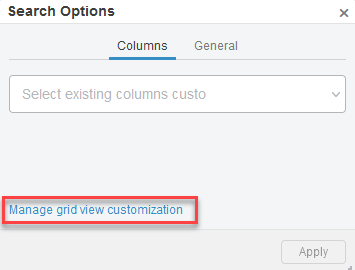
Als Datenquelle wählen wir Teamarbeitsbereiche und den Typ CAD-Familie. Jetzt können wir die Spalte «Gesperrt von» unserer Ergebnisspalten hinzufügen.
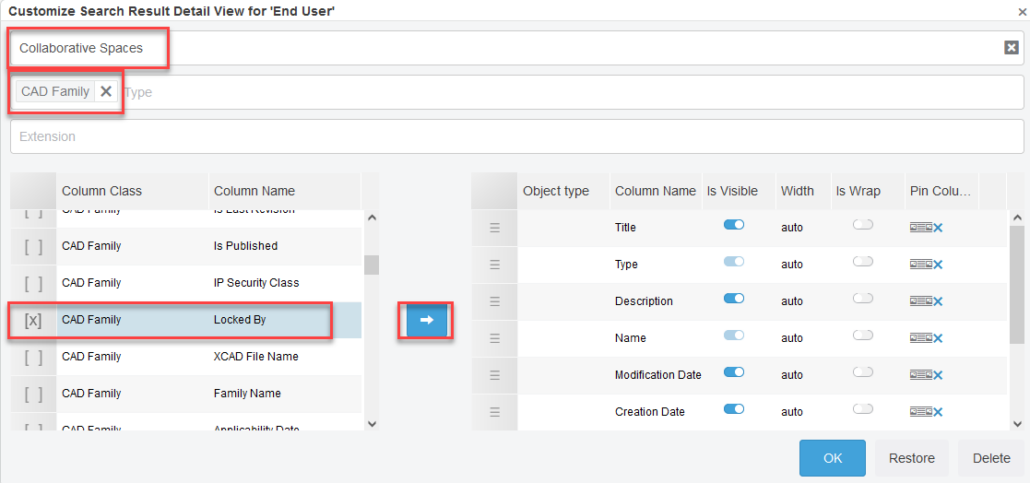
3. Typverknüpfungen
Mit den sogenannten Typverknüpfungen können wir unsere Suche auf bestimmte Objekttypen einschränken. Möchten wir z.B. nur SOLIDWORKS Teile finden, so können wir in der Suche die Typverknüpfung SWp: oder SWprt: verwenden. Welche Typverknüpfungen möglich sind, können wir unter den Suchoptionen mit dem Punkt «Hilfe zu Typverknüpfungen» herausfinden.
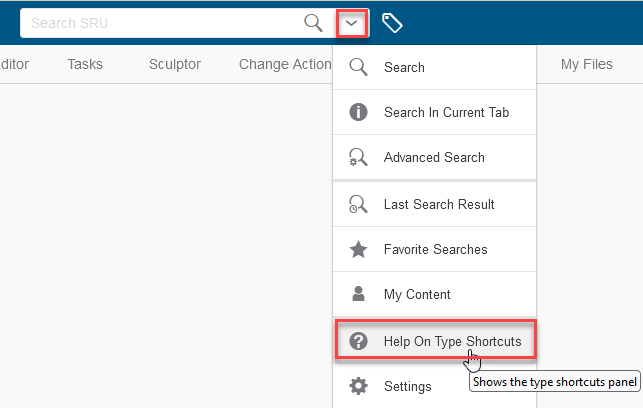
Die ganzen Typverknüpfungen können wir einschränken, z.B. auf SOLIDWORKS.
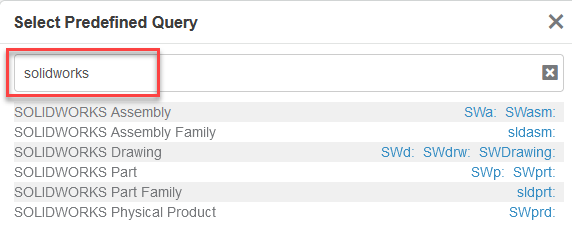
4. Ergebnis an Dashboard anheften
Im nachfolgendem Beispiel möchten wir eine Liste von unseren eigenen erstellen SOLIDWORKS Teilen erhalten. Die neusten Objekte zuerst. Für das führen wir eine Suche aus mit dem Keyword SWp: (SOLIDWORKS Teile) aus. Unter «Who» wählen wir ME aus, damit nur Teile, die von mir selbst erstellt wurden, angezeigt werden. Des Weiteren wählen wir für die Sortierreihenfolge «Jüngste» aus, damit die neuesten Objekte zuoberst sind.
Sind wir mit dem Suchergebnis zufrieden, so können wir dies an eine Registerkarte in unserem Dashboard anheften.
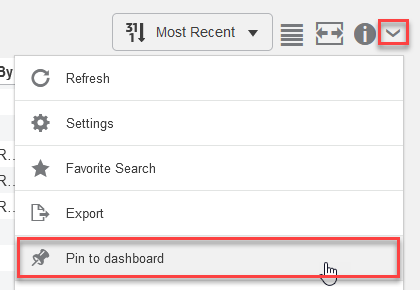
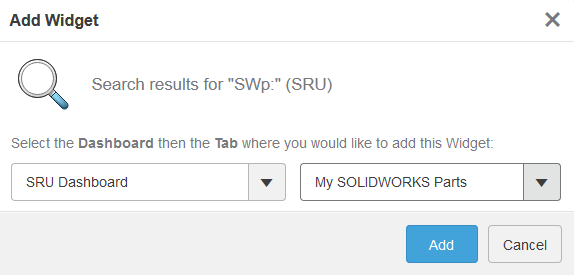
Das Ergebnis sieht dann folgendermassen aus.
Ich hoffe, dass mit diesen paar Tipps das Finden von Objekten in der 3DEXPERIENCE Platform erleichtert wird.